विंडोज 7 में डेस्कटॉप गैजेट्स के साथ कैसे काम करें
डेस्कटॉप(Desktop) गैजेट्स विंडोज(Windows) की दुनिया के लिए कोई नई बात नहीं है। उन्हें पहली बार विंडोज विस्टा(Windows Vista) में पेश किया गया था, जहां उन्हें विंडोज साइडबार(Windows Sidebar) पर फिट किया गया था । भले ही यह विचार अपने आप में अच्छा था, लेकिन इसे वह सफलता नहीं मिली जिसके वह हकदार थे। विंडोज 7(Windows 7) के साथ , माइक्रोसॉफ्ट(Microsoft) ने इस फीचर को थोड़ा नया रूप दिया और अब यह पहले की तुलना में थोड़ा अधिक अनुकूलन योग्य है। इस लेख में मैं समझाऊंगा कि डेस्कटॉप गैजेट क्या हैं, उन्हें कहां खोजना है और उनके साथ कैसे काम करना है।
डेस्कटॉप गैजेट गैलरी(Desktop Gadget Gallery) कैसे प्रारंभ करें
विंडोज 7 में डेस्कटॉप गैजेट्स(Desktop Gadgets) का उपयोग करने का पहला कदम डेस्कटॉप गैजेट्स गैलरी(Desktop Gadgets Gallery) शुरू करना है । यह आपका डेस्कटॉप गैजेट नियंत्रण कक्ष है, वह स्थान जहां आप अधिकांश कॉन्फ़िगरेशन कार्य करेंगे। इसे शुरू करने के दो तरीके हैं: पहला है Start -> All programs -> Desktop Gadgets Gallery पर जाना ।
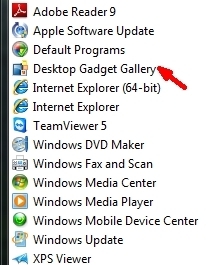
दूसरा तरीका है बस अपने डेस्कटॉप पर राइट-क्लिक करना और राइट-क्लिक मेनू से गैजेट्स का चयन करना।(Gadgets)
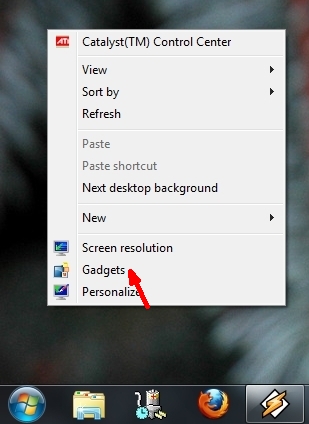
गैजेट गैलरी(Gadget Gallery) आपको वर्तमान में स्थापित गैजेट्स की सूची दिखाएगी। डिफ़ॉल्ट रूप से, विंडोज 7 गैजेट्स की निम्नलिखित सूची के साथ आता है: कैलेंडर(Calendar) , घड़ी(Clock) , सीपीयू मीटर(CPU Meter) , मुद्रा(Currency) , फीड हेडलाइंस(Feed Headlines) , पिक्चर पहेली(Picture Puzzle) , स्लाइड शो(Slide Show) , मौसम(Weather) और विंडोज मीडिया(Windows Media) ।

डेस्कटॉप गैजेट(Desktop Gadget) को कैसे शुरू या बंद करें
गैजेट गैलरी(Gadget Gallery) से एक निश्चित गैजेट शुरू करने के लिए , उस पर डबल-क्लिक करें और यह आपके डेस्कटॉप पर एक सेकंड के एक अंश में होगा। आप इसे अपने डेस्कटॉप पर इच्छित स्थान पर चुन और खींच भी सकते हैं।

गैजेट बंद करना शायद सबसे आसान काम है। आपको बस इतना करना है कि गैजेट के ऊपरी दाएं कोने में बंद करें (x) बटन पर क्लिक करें। (Close (x))यह बटन तब प्रकट होता है जब आप अपने माउस को गैजेट पर रखते हैं। नहीं तो छिपा है।

डेस्कटॉप गैजेट्स(Desktop Gadgets) के माध्यम से अनुकूलित और नेविगेट कैसे करें(Navigate)
डेस्कटॉप(Desktop) गैजेट्स को कई तरह से वैयक्तिकृत और अनुकूलित किया जा सकता है। इस अध्याय में मैं उन सभी तत्वों को संक्षेप में प्रस्तुत करने का प्रयास करूंगा जिन्हें आप कॉन्फ़िगर कर सकते हैं:
डेस्कटॉप गैजेट्स(Enlarge desktop gadgets) को बड़ा करें - कुछ गैजेट्स आपको उन्हें बड़ा करने की अनुमति देते हैं, ताकि आप दिखाई गई जानकारी को बेहतर ढंग से देख सकें। यदि यह संभव है, तो उनकी दाईं ओर ऊपर की ओर इंगित करने वाले तीर के आकार में एक बटन होगा, जैसा कि नीचे दिखाया गया है। यदि आप बस उस पर क्लिक करते हैं तो गैजेट बड़ा हो जाएगा। यदि आप गैजेट को फिर से छोटा बनाना चाहते हैं, तो आपको उसी बटन पर क्लिक करना होगा (तीर अब नीचे की ओर इशारा करेगा)।

सभी डेस्कटॉप गैजेट्स को छिपाएं या दिखाएं(Hide or show all of the desktop gadgets) - आपके डेस्कटॉप पर सभी गैजेट्स को एक साथ निकालने का एक तरीका है। आपको बस अपने डेस्कटॉप पर राइट-क्लिक करना है, चेक मार्क को हटाने के लिए व्यू(View) पर क्लिक करें और फिर 'डेस्कटॉप गैजेट्स दिखाएँ' पर क्लिक करें। ('Show desktop gadgets')आपके डेस्कटॉप पर मौजूद सभी डेस्कटॉप गैजेट गायब हो जाएंगे। उन्हें फिर से दिखाने के लिए आप बस प्रक्रिया को उलट दें और आपके सभी गैजेट फिर से प्रदर्शित हो जाएंगे।
यदि आप चिंतित हैं कि आपके गैजेट अभी भी पृष्ठभूमि में चल रहे हैं, जब वे नहीं दिखाए जा रहे हैं, तो चिंता न करें। "sidebar.exe" नामक प्रक्रिया, जिसे विंडोज 7 उन्हें प्रदर्शित करने के लिए उपयोग करता है, बंद हो जाती है जब आप 'डेस्कटॉप गैजेट दिखाएं' को('Show desktop gadgets') अनचेक करते हैं ।

गैजेट को अन्य विंडो के ऊपर रखना(Keeping a gadget on top of other windows) - कुछ गैजेट बहुत उपयोगी जानकारी दिखा सकते हैं और आप उन्हें अन्य सभी विंडो के शीर्ष पर रखना चाह सकते हैं। इसके लिए आपको बस उस डेस्कटॉप गैजेट का चयन करना है जिसे आप सबसे ऊपर रखना चाहते हैं और उस पर राइट-क्लिक करें। दिखाई देने वाले मेनू में, 'ऑलवेज ऑन टॉप' पर('Always on top') क्लिक करें ।

गैजेट अपारदर्शिता(Gadget opacity) - अपारदर्शिता को सेट करना (दूसरे शब्दों में, जब आपका माउस कर्सर उसके ऊपर नहीं होता है तो गैजेट कितना दृश्यमान होता है) संबंधित गैजेट पर राइट-क्लिक करके, अपारदर्शिता(Opacity) का चयन करके और फिर आपके इच्छित स्तर पर किया जाता है। प्रतिशत जितना छोटा होगा, गैजेट उतना ही अधिक पारदर्शी होगा।

सक्रिय गैजेट्स के बीच स्विच(Switch between active gadgets) करें - आप उन गैजेट्स पर क्लिक करके उनके बीच स्विच कर सकते हैं जिन्हें आप देखना चाहते हैं। आप अपने कीबोर्ड का भी उपयोग कर सकते हैं। विंडोज लोगो(Windows Logo) की और फिर जी की को दबाकर रखें । ऐसा करने से आप एक-एक करके अपने सक्रिय गैजेट्स में नेविगेट करेंगे।
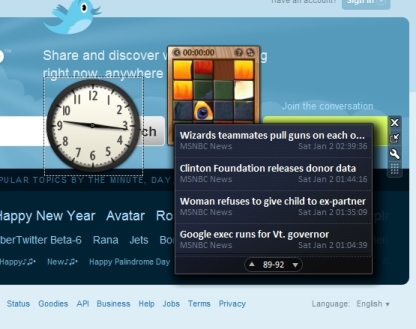
साथ ही, यदि आप माउस कर्सर को टास्कबार(taskbar) के दाईं ओर से डेस्कटॉप दिखाएँ(Show desktop) बटन के ऊपर रखते हैं, तो सभी सक्रिय गैजेट दिखाए जाएंगे।

गैजेट को अनइंस्टॉल कैसे करें
यदि आप किसी डेस्कटॉप गैजेट की स्थापना रद्द करना चाहते हैं, तो आपको कुछ बहुत ही सरल चरणों का पालन करना होगा: डेस्कटॉप गैजेट गैलरी(Desktop Gadgets Gallery) खोलें , उस गैजेट पर राइट-क्लिक करें जिसे आप अनइंस्टॉल करना चाहते हैं, और स्थापना रद्द करें का चयन करें(Uninstall) ।
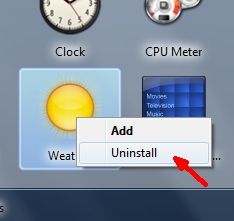
आपको अनइंस्टॉल की पुष्टि करने के लिए कहा जाएगा। उसके बाद, गैजेट आपके सिस्टम से पूरी तरह से हटा दिया जाता है।

निष्कर्ष
(Desktop Gadgets)विंडोज 7(Windows 7) में डेस्कटॉप गैजेट्स आपकी रुचि की चीजों को अपने डेस्कटॉप पर लाने का एक मजेदार और आसान तरीका है। Microsoft ने गैजेट दिखाने के तरीके को बदलने का एक अच्छा निर्णय लिया। विंडोज विस्टा(Windows Vista) के विपरीत , अब आप साइडबार पर निर्भर नहीं हैं जिसे आपकी स्क्रीन के बाईं या दाईं ओर रखा जाना था। आप गैजेट्स को अपनी इच्छानुसार इधर-उधर घुमा सकते हैं और उन्हें अपने डेस्कटॉप पर पोस्ट कर सकते हैं ताकि वे आपके कंप्यूटर पर आपके काम करने के तरीके से बेहतर तरीके से फिट हों।
यदि आप कुछ अच्छे गैजेट्स जानते हैं, तो बेझिझक एक टिप्पणी में लिंक छोड़ दें। हम विंडोज 7(Windows 7) के लिए सर्वश्रेष्ठ गैजेट्स का परीक्षण शुरू करेंगे और हम निश्चित रूप से आपके सुझावों का स्वागत करेंगे।
Related posts
विंडोज 7 के लिए सर्वश्रेष्ठ शेष डेस्कटॉप गैजेट्स
विंडोज 8 में 8GadgetPack के साथ डेस्कटॉप गैजेट्स का उपयोग कैसे करें
विंडोज 7 और विंडोज 8.1 में फोंट कैसे देखें, इंस्टॉल करें और निकालें
विंडोज 7 और विंडोज 8.1 में अपनी खुद की कस्टम जंप लिस्ट कैसे बनाएं?
विंडोज 7 और विंडोज 8 में अधिसूचना क्षेत्र को कैसे अनुकूलित करें
माइक्रोसॉफ्ट ऑफिस में डार्क मोड कैसे इनेबल करें (थीम और बैकग्राउंड बदलें)
कैरेक्टर मैप के साथ विंडोज़ में विशेष वर्णों का उपयोग कैसे करें
अधिसूचना क्षेत्र क्लीनर: विंडोज़ में अधिसूचना क्षेत्र आइकन रीसेट करने के 2 तरीके
विंडोज 10 में क्विक एक्सेस टूलबार: आप सभी को पता होना चाहिए
विंडोज में फाइल एक्सप्लोरर या विंडोज एक्सप्लोरर को बेहतर बनाने के 15 तरीके (सभी संस्करण)
मैं क्रोम, एज, फायरफॉक्स और ओपेरा में टेक्स्ट को बड़ा कैसे कर सकता हूं?
विंडोज से प्राइवेट कैरेक्टर एडिटर के साथ अपने खुद के कैरेक्टर कैसे बनाएं
विंडोज 10 वेदर डिस्प्ले तापमान को °C या °F . में कैसे बनाएं
पावरशेल और सीएमडी को उनकी डिफ़ॉल्ट सेटिंग्स पर रीसेट करें
विंडोज 10 टास्क मैनेजर के लिए डिफॉल्ट व्यू / टैब कैसे सेट करें
विंडोज 10 के फाइल एक्सप्लोरर को सभी मीडिया फाइलों के लिए थंबनेल कैसे बनाएं
माइक्रोसॉफ्ट एज में डार्क मोड को कैसे ऑन और ऑफ करें -
फ़ोटो ऐप से अपने वनड्राइव चित्रों को कैसे निकालें
विंडोज 10 के फाइल एक्सप्लोरर में फोल्डर के व्यू टेम्प्लेट को कैसे बदलें
विंडोज 10 में मापदंडों के साथ शॉर्टकट कैसे बनाएं
